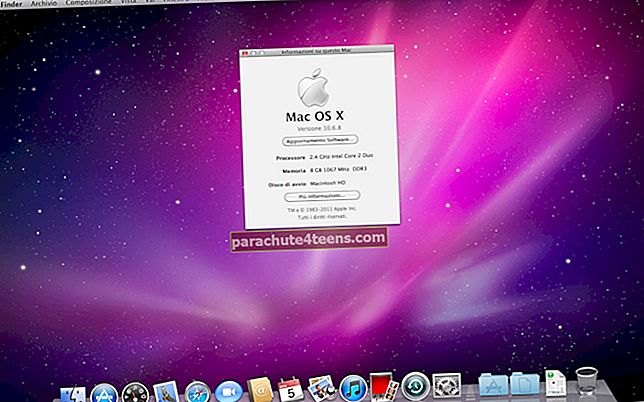Älä ole yllättynyt siitä, että iMessages on epäkunnossa iPhonessa tai iPadissa! Se voi johtua virheestä tai joku on saattanut muuttaa laitteen asetuksia väärin. Mikä tahansa syy voi olla, epäkunnossa olevan iMessagen tai väärään aikaan iOS: n varastossa olevan Messages-sovelluksen korjaaminen ei vie paljon aikaa - useimmissa tapauksissa.
Ollakseni rehellinen, olin törmännyt tähän ongelmaan eräänä päivänä. Kokeilin joitain temppuja, ja onneksi he työskentelivät minulle ammuen sekaisin iMessagesia. Siksi en näe mitään syytä, miksi et voi saada niistä parempaa.
Kuinka korjata iMessage Epäkunnossa Ongelma iOS-laitteessa
Varmista, että päivämäärä ja aika ovat oikein laitteellasi
Ensimmäinen asia, jonka kannattaa tarkistaa, on päivämäärä ja kellonaika. Se voi olla tämän ongelman pääasiallinen syyllinen, ja on suuri mahdollisuus, että voit päästä eroon antamalla sille uuden asenteen!
Vaihe 1. Tuoda markkinoille asetukset sovelluksen iOS-laitteellasi ja valitse Kenraali.

Vaihe # 2. Napauta nyt Treffiaika.

Vaihe # 3. Sammuta kytkin Aseta automaattisesti.

Käynnistä sitten laite uudestaan.
- IPhone 8/8 Plus ja iPhone X: Paina ja vapauta äänenvoimakkuuden lisäyspainike, paina ja vapauta äänenvoimakkuuden vähennyspainike. Pidä sitten sivupainiketta painettuna
- IPhone 7/7 Plus: Pidä sivupainiketta ja äänenvoimakkuuden vähennyspainiketta painettuna kerralla
- IPad ja iPhone 6s tai vanhemmat laitteet: pidä Koti-painiketta ja nukkumis- / herätyspainiketta painettuna
Kun laite on käynnistynyt uudelleen, kytke kytkin päälle. Sen pitäisi napsauttaa sinua ja viestien pitäisi alkaa näkyä oikeassa järjestyksessä.
Aktivoi iMessage uudelleen
Jos yllä oleva ratkaisu ei ole ratkaissut ongelmaa, aktivoi iMessage uudelleen. Uuden alun lähettäminen viestisovellukselle saattaa korjata ongelman.
Vaihe 1. Avata Asetus sovellus iOS-laitteessasi → Napauta Viestit.

Vaihe # 2. Sammuta nyt kytkin vieressä iMessage.

Odota sitten jonkin aikaa ja kytke sitten kytkin takaisin päälle.
Tarkista seuraavaksi, oletko onnistunut vianetsinnässä. Jos ongelmaa ei ole vielä korjattu, siirry seuraavaan ratkaisuun.
Nollaa kaikki asetukset
Tiedän, että monet teistä eivät halua palauttaa laitteesi tehdasasetuksiin, koska se on radikaali ratkaisu. Lisäksi se poistaa kaikki nykyiset asetukset ja jopa pyyhkii pois Wi-Fi-salasanat. Se on kuitenkin jo pitkään ollut luotettava ratkaisu päästä eroon joistakin yleisistä ongelmista. Siksi suosittelen, että annat sille myös mahdollisuuden.
Vaihe 1. Avata asetukset sovellus → Siirry Kenraali → Napauta Palauta.

Vaihe # 2. Näpäytä Nollaa kaikki asetukset ja vahvista.

Kun laitteesi on palautettu oletusasetuksiin, olet todennäköisesti ratkaissut ongelman. Jos se on toiminut, ihana!
Päivitä iOS laitteellasi
Apple parantaa iOS: n suorituskykyä jokaisella päivityksellä. Lisäksi ohjelmistopäivitys sisältää usein useita virhekorjauksia. Siksi on sopivaa päivittää laite. Ennen kuin aloitat, varmista, että laitteesi virrankulutus on vähintään 50% ja että se on yhteydessä Wi-Fi-verkkoon.
Vaihe 1. Avata asetukset sovellus → Napauta Kenraali.
Vaihe # 2. Napauta nyt Ohjelmistopäivitys ja sitten lataa ja asenna päivitys, jos se odottaa sinua.

Se on melkein kaikki! Anna laitteen päivittää onnistuneesti uusimpaan iOS-versioon. Päivityksen jälkeen asia on lopulta poissa. Onnittelut!
Ota kantaa
Mikä yllä olevista temppuista sijoittaa iMessagesin peräkkäiseen järjestykseen? Olisi todella mukavaa saada palautteesi alla oleviin kommentteihin.
Voit myös lukea nämä viestit:
- IMessage-sovelluksen vetolaatikon poistaminen tai piilottaminen
- Poista tarrat iMessagesista iPhonessa ja iPadissa
- IPhonen tekstiviestien ja iMessagesin tulostaminen
- Parhaat WhatsApp-vaihtoehdot iPhonelle